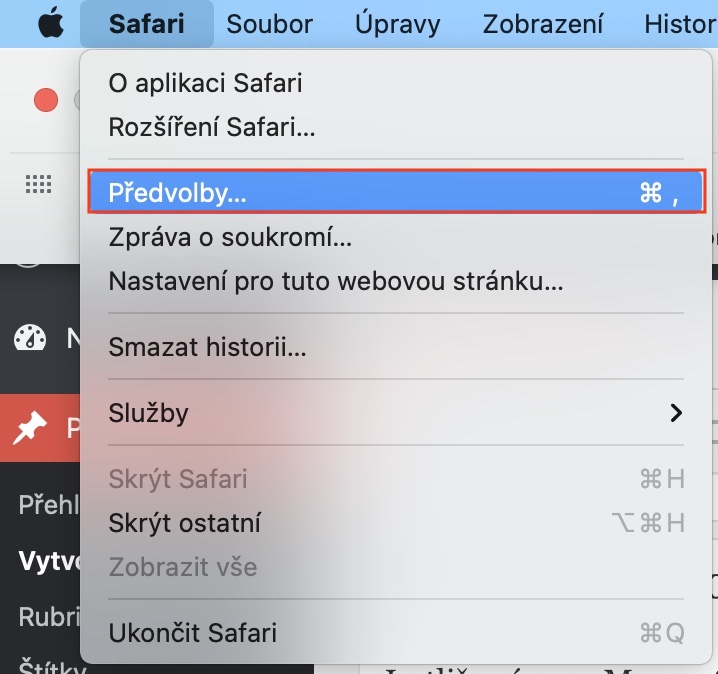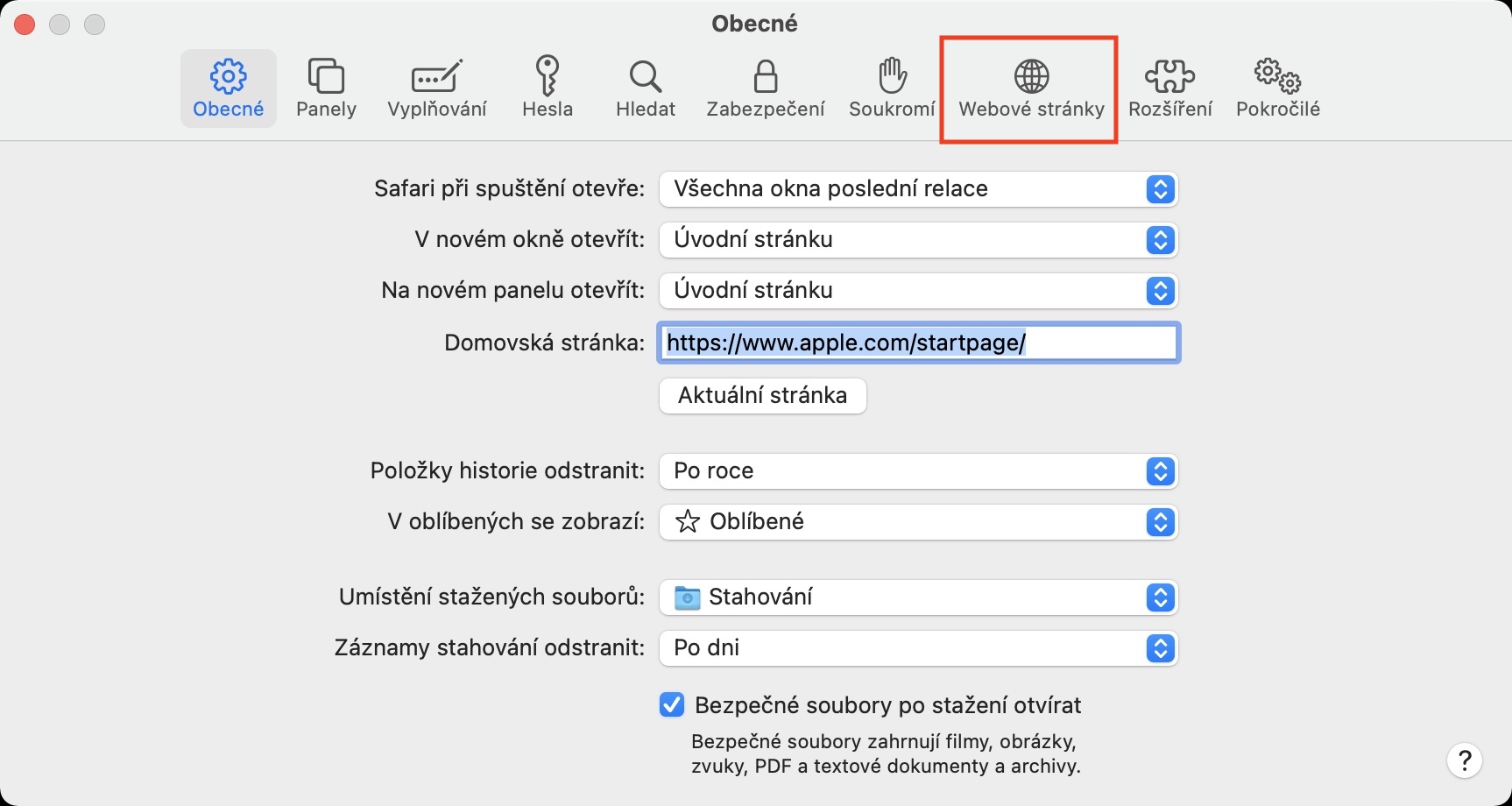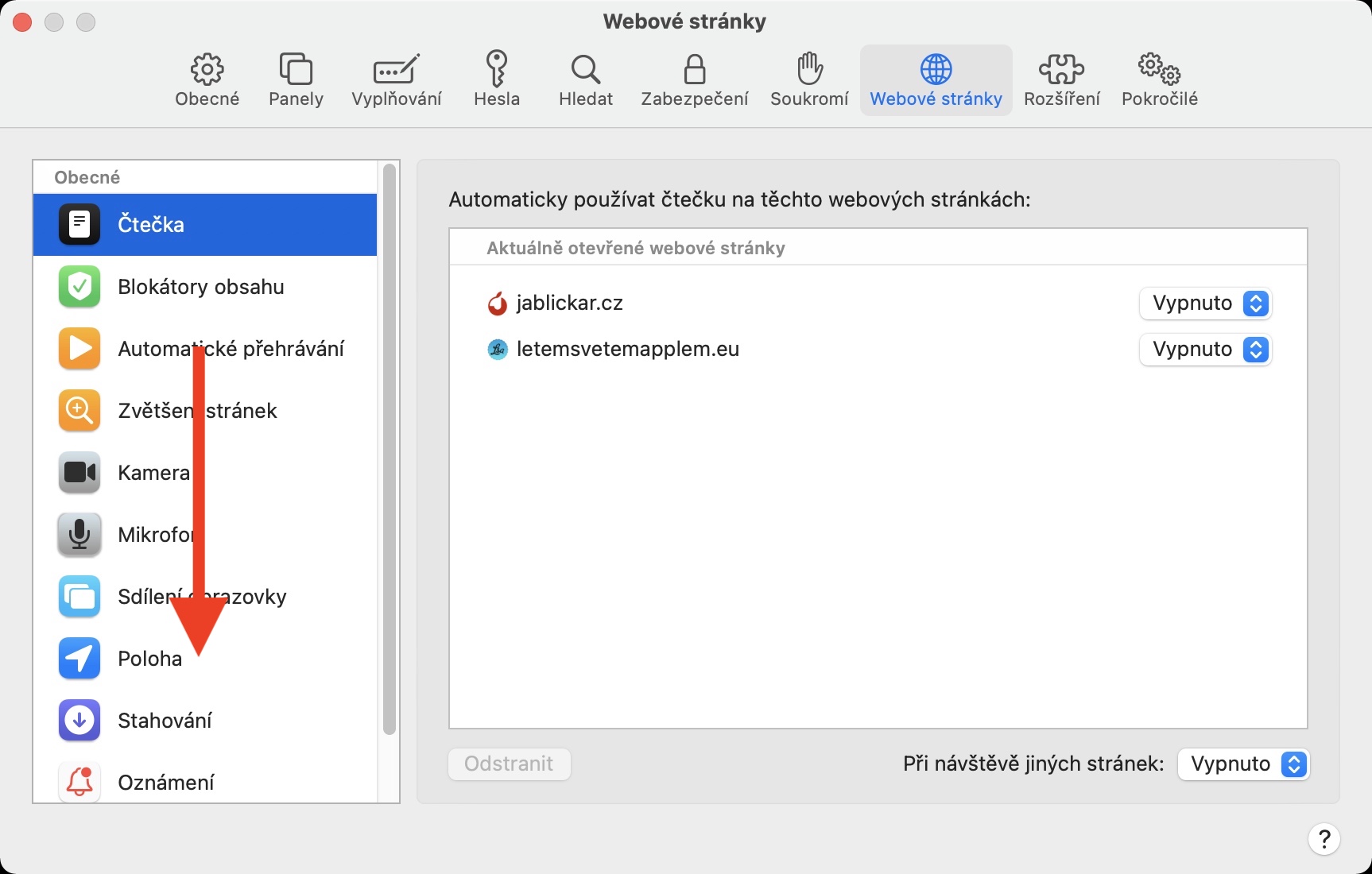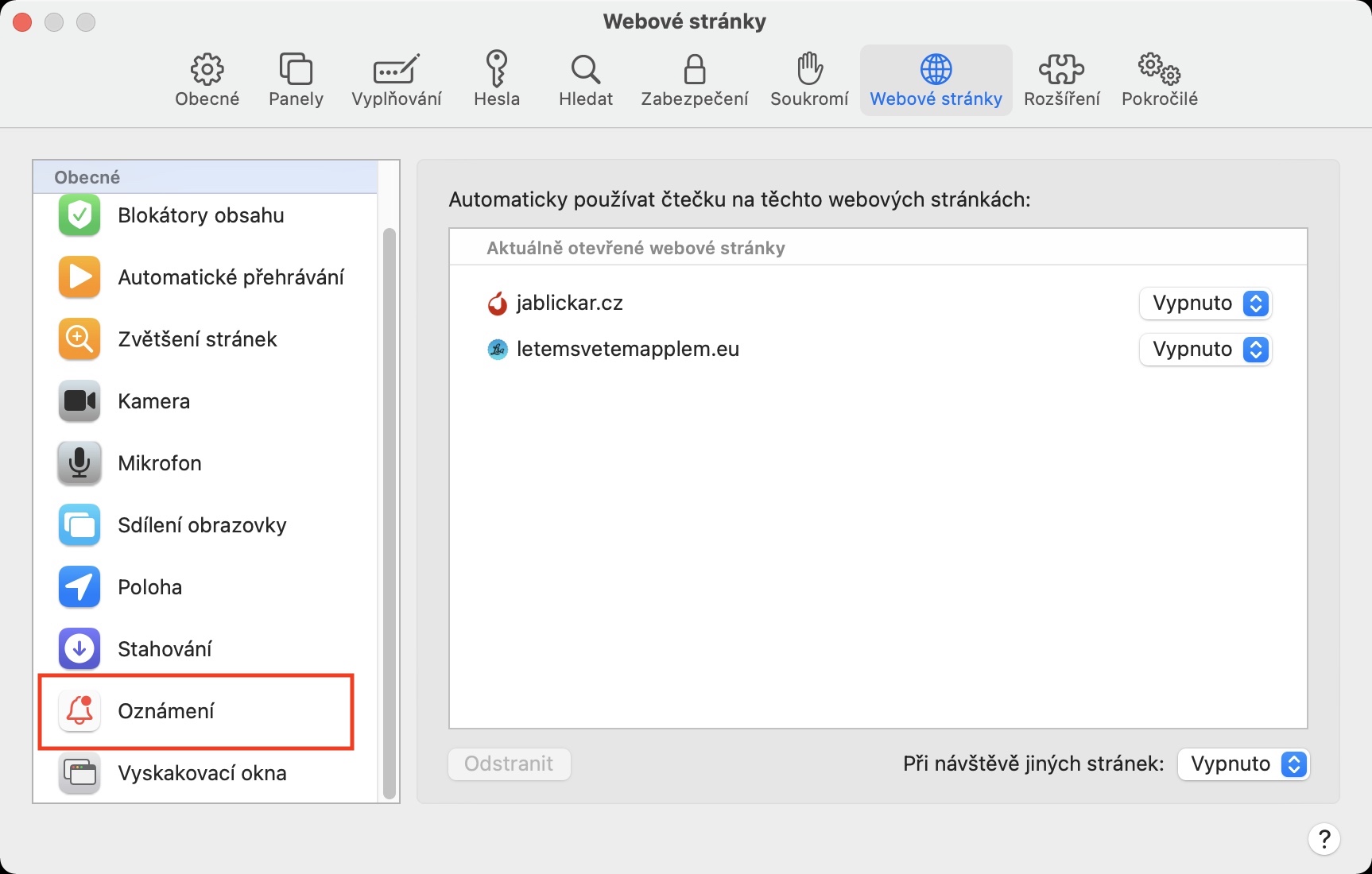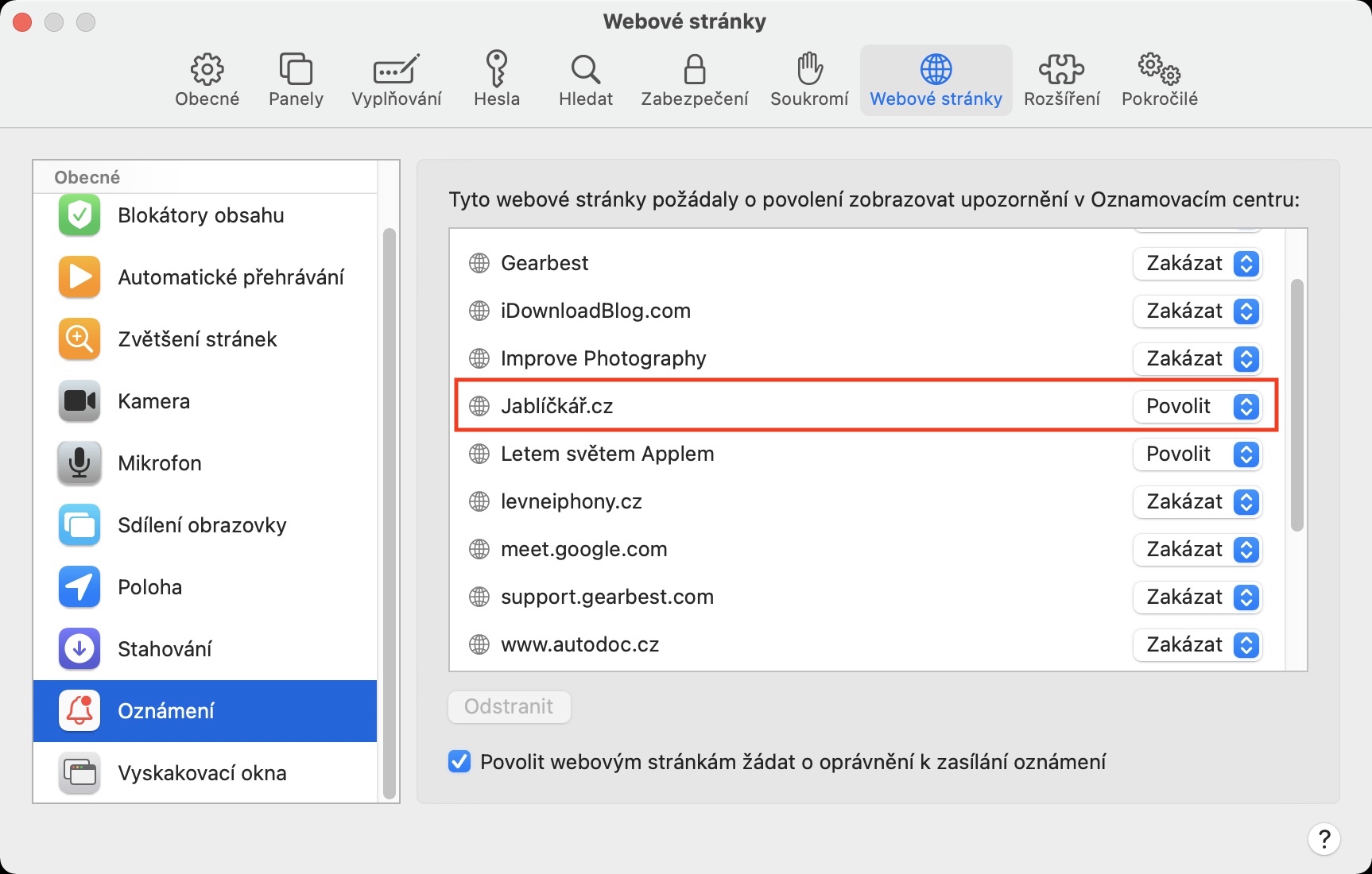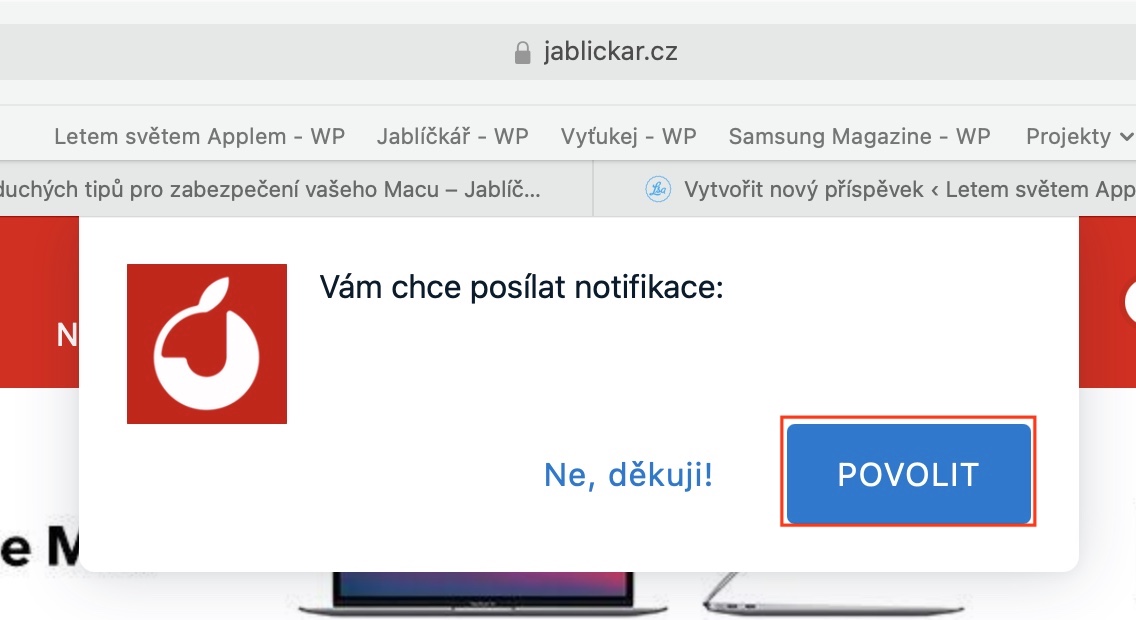macOS လည်ပတ်မှုစနစ်၏ နောက်ဆုံးအပ်ဒိတ်အချို့တွင်၊ အများသူငှာထုတ်ပြီး ပထမရက်အနည်းငယ်တွင် Apple ကွန်ပျူတာများကို အနှောက်အယှက်ဖြစ်စေသော ချို့ယွင်းချက်အမျိုးမျိုးကို ကိုင်တွယ်ဖြေရှင်းခဲ့ရသည်။ လက်တွေ့အားဖြင့် Apple မှထွက်ရှိထားသော operating system တိုင်းကို လအတော်ကြာ စမ်းသပ်ပြီးသော်လည်း၊ စနစ်တစ်ခုလုံးကို ဖြတ်ကျော်သွားသော သုံးစွဲသူများ၏ ကြီးမားသော အပြေးအလွှားနှင့် နှိုင်းယှဉ်ပါက ဘာမျှမနှိုင်းယှဉ်ပါ။ macOS ဗားရှင်းအသစ်သို့ အပ်ဒိတ်လုပ်ပြီးနောက် (သာမက) ဖြစ်ပေါ်လာနိုင်သည့် အဖြစ်များဆုံး ပြဿနာတစ်ခုမှာ Safari မှ လုပ်ဆောင်နိုင်သော အကြောင်းကြားချက်များ ဖြစ်သည်။ ဖန်သားပြင်၏ အပေါ်ဘက်ထောင့်တွင် ပေါ်လာပြီး ဥပမာအားဖြင့်၊ ကျွန်ုပ်တို့၏မဂ္ဂဇင်းတွင် ဆောင်းပါးအသစ်ထုတ်ဝေခြင်းနှင့်ပတ်သက်၍ သင့်အား အသိပေးသည့် ဤသတိပေးချက်များသည် သုံးစွဲသူများစွာအတွက် macOS ၏ အဓိကအစိတ်အပိုင်းတစ်ခုဖြစ်သည်။ ချွတ်ယွင်းရင် ဘာလုပ်ရမလဲ။
အဲဒါဖြစ်နိုင်တယ်။ မင်းကို စိတ်ဝင်စားတယ်။

Mac တွင်ပျက်နေသော Safari အကြောင်းကြားချက်များကိုမည်သို့ဖြေရှင်းနည်း
Safari မှ အသိပေးချက်များသည် သင့် Mac ပေါ်ရှိ Safari တွင် သင့်အတွက် အလုပ်မလုပ်ပါက၊ သင်သည် ပြုပြင်မှုပုံစံအချို့ကို ရှာဖွေနေပေလိမ့်မည်။ ကိစ္စအများစုတွင် Safari မှ အသိပေးချက်များကို ပြင်ဆင်ရန် သင်လုပ်ဆောင်ရမည့်အရာမှာ အောက်ပါအတိုင်းဖြစ်သည်။
- စတင်ရန်၊ သင်၏ macOS စက်ရှိ မူရင်းအက်ပ်သို့ သွားပါ။ Safari က။
- ထိုသို့လုပ်ဆောင်ပြီးနောက်၊ အပေါ်ဘားရှိ bold tab ကိုနှိပ်ပါ။ Safari က။
- ၎င်းသည် အကွက်ပေါ်တွင် သင်နှိပ်နိုင်သည့် drop-down menu ကို ပေါ်လာလိမ့်မည်။ ဦးစားပေးများ…
- Safari စိတ်ကြိုက်ရွေးချယ်မှုများကို တည်းဖြတ်ရန်အတွက် ရနိုင်သောကဏ္ဍအားလုံးနှင့်အတူ ဝင်းဒိုးအသစ်တစ်ခု ယခုပေါ်လာပါမည်။
- ထိပ်တန်းမီနူးတွင်၊ ထို့နောက် အမည်ဖြင့် ကဏ္ဍကို ရှာဖွေပြီး ကလစ်နှိပ်ပါ။ ဝဘ်ဆိုဒ်။
- သင်ထိုသို့ပြီးသည်နှင့်၊ ဘယ်ဘက်မီနူးတွင်အောက်သို့ဆင်းပြီး option ကိုဖွင့်ပါ။ အသိပေးချက်။
- အခုတော့ ညာဘက်အပိုင်း ဝဘ်ဆိုဒ်တစ်ခုရှာပါ။ သင့်အတွက် မည်သည့်အကြောင်းကြားချက်မှ အလုပ်မလုပ်ပါ။
- သူမကိုတွေ့ပြီးနောက်၊ ဒါကြောင့်သူမကို အမှတ်အသား အောက်ခြေရှိခလုတ်ကိုနှိပ်ပါ။ ဖယ်ရှားပါ။ (အားလုံးကို ဖယ်ရှားနိုင်ပါတယ်)။
- နောက်ဆုံးတွင် သင်သည် အကြောင်းကြားချက်များကို လက်ခံရယူလိုသည့် သီးခြားစာမျက်နှာသို့ သွားရန်လိုအပ်သည်။ လွန်သွားကြတယ်။ ထို့နောက် တောင်းဆိုချက်ကို အတည်ပြုပြီး၊ ပေါ်လာသည်။
macOS 10.14 Mojave၊ 10.15 Catalina နှင့် 11 Big Sur တို့ကို ထုတ်ဝေပြီးနောက် ပျက်သွားသော အသိပေးချက်များကို ကျွန်ုပ်ကိုယ်တိုင် ကြုံတွေ့ခဲ့ရသည်။ အခြေအနေအများစုတွင်၊ အထက်ဖော်ပြပါလုပ်ထုံးလုပ်နည်းသည် အထောက်အကူဖြစ်သင့်သော်လည်း ၎င်းသည် ပိုမိုကြီးမားသောအမှားအယွင်းဖြစ်ပြီး သင့်အတွက်လုပ်ဆောင်မှုအဆင်မပြေပါက၊ ကံမကောင်းစွာဖြင့် ပြဿနာများကိုဖြေရှင်းရန် စနစ်အပ်ဒိတ်ကို သင်စောင့်ဆိုင်းရပေမည်။ macOS 11 Big Sur အပ်ဒိတ်များထဲမှ တစ်ခုပြီးနောက် ဤအခြေအနေတွင် ကျွန်ုပ်ကိုယ်တိုင် တွေ့ရှိခဲ့သည် - အသိပေးချက်များသည် အများသူငှာ ဗားရှင်းအဟောင်းများထဲမှ တစ်ခုတွင် အလုပ်မလုပ်သောကြောင့် patch ကိုလက်ခံရရှိပြီးဖြစ်သော developer ဗားရှင်းအသစ်သို့ အဆင့်မြှင့်တင်ရန် ဆုံးဖြတ်ခဲ့သည်။